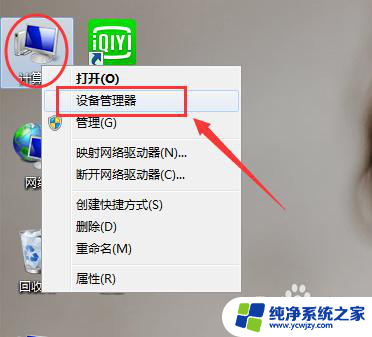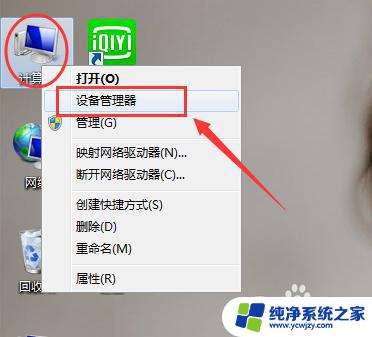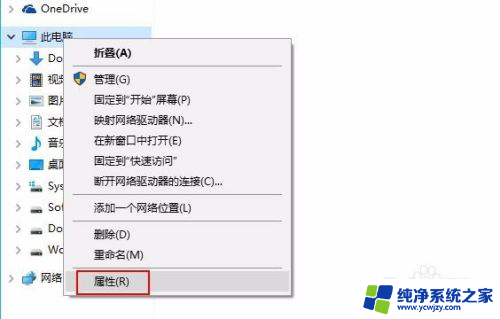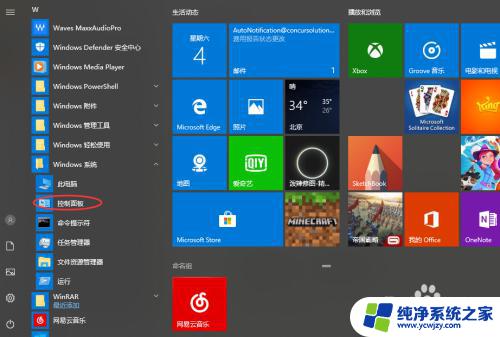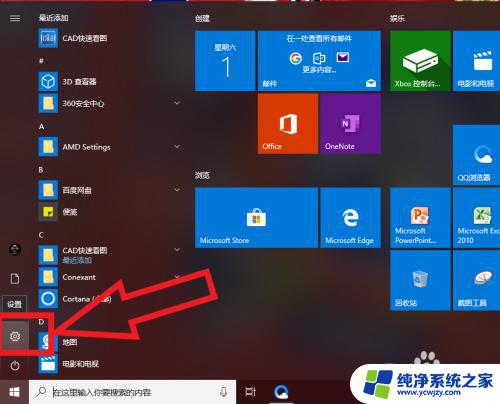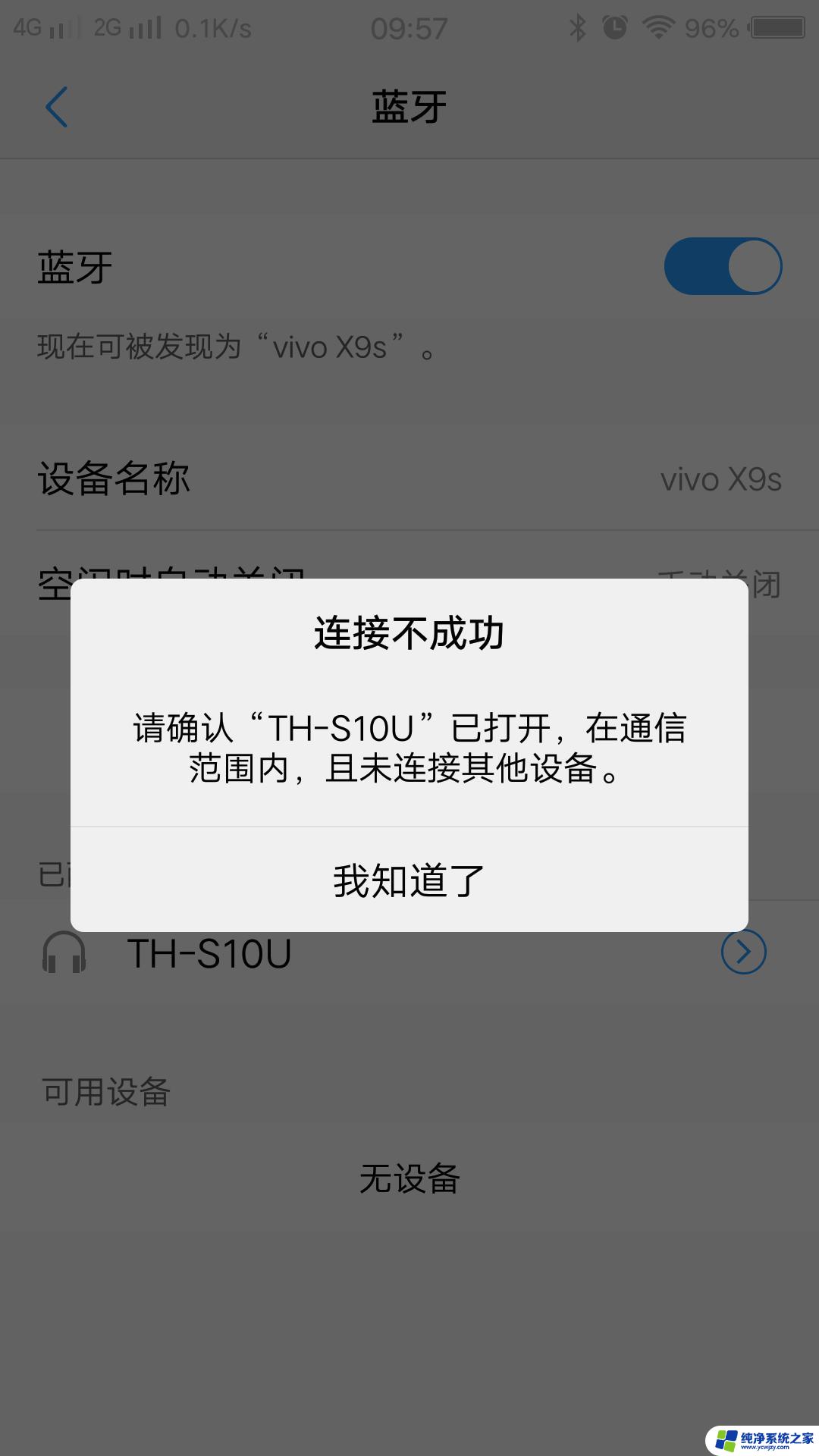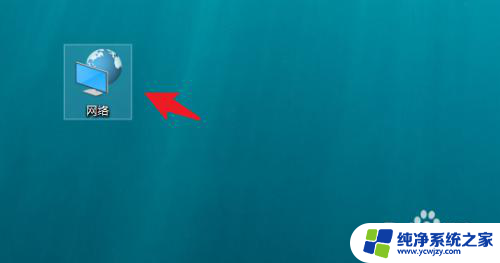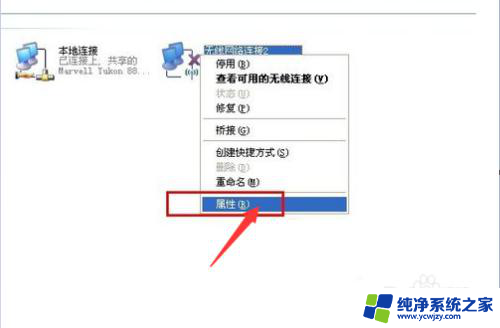电脑连接的wifi老是断开 笔记本电脑WIFI频繁断开怎么办
更新时间:2024-01-17 13:58:50作者:yang
近年来随着科技的飞速发展,电脑已经成为人们日常生活中不可或缺的工具之一,许多人可能会遇到一个常见的问题:电脑连接的WiFi老是断开。尤其是在使用笔记本电脑时,频繁的WiFi断开不仅影响了工作和学习效率,也让人感到非常困扰。面对这个问题,我们应该如何解决呢?本文将为大家探讨一些解决WiFi频繁断开的方法。
操作方法:
1.在电脑桌面用鼠标右键单击”计算机“,在下拉菜单中选择”设备管理器“;
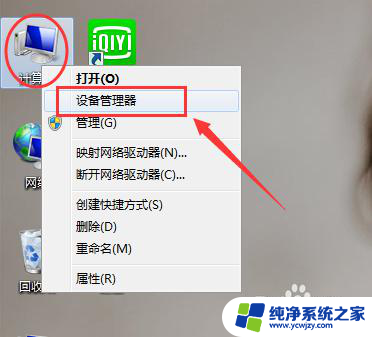
2.进入设备管理器界面,找到”网络适配器“。并在下拉菜单中找到无线网卡;
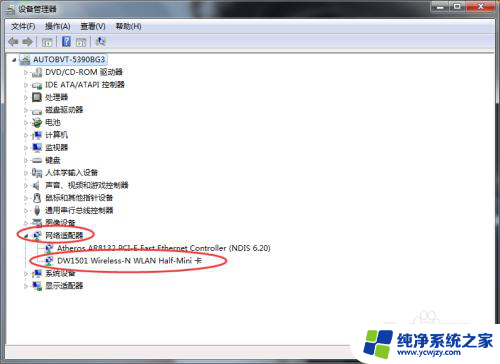
3.双击无线网卡,跳出网卡对话框。调整到”电源管理“选项卡,去掉下图方框中的钩;

以上就是电脑连接的wifi老是断开的全部内容,如果遇到这种情况,你可以按照以上操作进行解决,非常简单快速,一步到位。